覚えておきたいエクセルの操作:入力・編集
まずはしっかり覚えておいてほしいエクセルの操作です。
=
から入力を始めます。
この時、エクセルのウインドウの左下は、
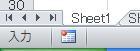
入力前は、「準備完了」と表示されている場所です。
この状態では、矢印キー(↑→↓←)でセル参照が数式に入るようになります。
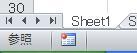
括弧や演算子の入力を行うと、
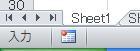
このようにして、関数の引数を次々に入力していくのですが、
途中で、マウスで数式内をクリックして移動すると、
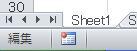
この状態は、セルをダブルクリックまたはF2で編集する場合と同じ状態です。
つまり、修正モードになります。
この状態の時は、セル参照は、マウスを使う事になります。
マウスで参照すべきセルを選択する訳です。
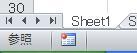
カンマ(,)や演算子を入力すると、
再び、
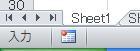
F2を押します。
F2押下で、交互に編集モードと入力モードが変化します。
入力モードの状態で、次にセル参照を入れるべき状態に無い時です。
エクセルが、もうセル参照しないでしょって判断してしまうのです。
数式の入力途中で、ちらっと左下に目をやってみると良いでしょう。
条件付き書式や名前定義で、数式をに有力する場合も使います。
手前の数式を変更しようとして、←キーを押してセル参照が入ってしまってイラつくこともありますよね。
F2を押して編集モードモードに切り替えることを覚えると、このイライラを開始用できます。
同じテーマ「エクセル基本操作」の記事
ツイッターを見ていて、ふと… そういえば、確か、範囲選択して、範囲内に、非表示の行・列があった時に、可視セル(表示されているセル)だけコピーする方法あったよね。ということで、ちょっと紹介します。範囲選択したら、Alt+; Altキーを押しながら;(セミコロン)を押して下さい。
日付表示の桁位置を揃える日付表示で月日が1桁の時に、/スラッシュの位置を揃える表示形式の指定方法です。12/19 12/8 この場合の、表示位置を揃えるというものです。そのサイトの案内では、m/dこれをm/""d このようにすれば良いと書いてありました。
覚えておきたいエクセルの操作:Enter編しっかり覚えておいてほしいエクセルの操作です、今回は Enterです、通常はEnterで下(オプションにより右)に移動します。そこで、Shift+Enter 上(オプションにより左)に移動します。これは、値を入れた時も、何も入れなくても移動します。
覚えておきたいエクセルの操作:入力・編集覚えておきたいエクセルの操作:ジャンプ
しっかり覚えておいてほしいエクセルの操作です、今回は、ジャンプのセル選択です、ジャンプのショーカットはCtrl+GまたはF5です。エクセル2003なら、「編集」→「ジャンプ」エクセル2007以降なら、「ホーム」→「検索と選択」→「ジャンプ」この画面自体は、何のためにあるのか???です。
覚えておきたいエクセルの操作:数式のコピーしっかり覚えておいてほしいエクセルの操作です、今回は、数式のコピーです。エクセルでセルをコピーする場合、・セルの全てをコピー ・セルの値のみコピー ・セルの数式のみコピー このあたりが一番多い操作になるでしょう。セルの全てをコピーは、普通のコピーですね、セルの値のみコピーは、定番の値貼り付けになります。
覚えておきたいエクセルの操作:文字列数値を数値化しっかり覚えておいてほしいエクセルの操作です、今回は 文字列数値を数値化です、本来は数値なのに、セルに文字列として入っている事があります。このように、セルの左上にエラーチェックによる緑マークが付いている状態です。この文字列として入力されている数値を数値化する場合です。
覚えておきたいエクセルの操作:図形(オートシェイプ)しっかり覚えておいてほしいエクセルの操作です、今回は、図形の操作です。ショートカット(Excel2010) まずは、ショートカットでの図形の移動・サイズ変更・回転です。キーボードの→←↑と、Ctrl,Shif,Altの組み合わせになります。
ハイパーリンクを絶対パスで保存する方法通常は、ハイパーリンクは相対パスで保存されますが、ファイルを移動したりすると、リンクが切れてしまいます、そこで、ハイパーリンクの起点を変更して絶対パスで保存する方法になります。先日聞かれて、即答できませんでしたので、ここに覚書きの意味を含めて記載しておきます。
入力時に勝手に付くハイパーリンクを消す方法セルにURLやメールアドレスを入力すると、勝手にハイパーリンクが付きますが、この時、ショートカットでハイパーリンクのみ消す事が出来ます。・セルにURLやメールアドレスを入力…ハイパーリンクが付く・Ctrl+Z(元に戻す)…ハイパーリンクのみ消えます。
重複削除しユニークデータ作成(フィルターオプションの設定)エクセル作業においては、データの重複を排除して、ユニークなデータを作成する必要がある場合は多々あります。そのような時の操作として、以下の方法があります。・COUNTIF関数で重複を判定して削除 ・ピボットテーブルで重複を削除 ・重複の削除で重複を削除 ・フィルタの詳細設定(フィルターオプションの設定)で重複を削除 …
新着記事NEW ・・・新着記事一覧を見る
シンギュラリティ前夜:AIは機械語へ回帰するのか|生成AI活用研究(2026-01-08)
電卓とプログラムと私|エクセル雑感(2025-12-30)
VLOOKUP/XLOOKUPが異常なほど遅くなる危険なアンチパターン|エクセル関数応用(2025-12-25)
2段階の入力規則リスト作成:最新関数対応|エクセル関数応用(2025-12-24)
IFS関数をVBAで入力するとスピルに関係なく「@」が付く現象について|VBA技術解説(2025-12-23)
数値を記号の積み上げでグラフ化する(■は10、□は1)|エクセル練習問題(2025-12-09)
AI時代におけるVBAシステム開発に関する提言|生成AI活用研究(2025-12-08)
GrokでVBAを作成:条件付書式を退避回復するVBA|エクセル雑感(2025-12-06)
顧客ごとの時系列データから直前の履歴を取得する|エクセル雑感(2025-11-28)
ちょっと悩むVBA厳選問題|エクセル雑感(2025-11-28)
アクセスランキング ・・・ ランキング一覧を見る
1.最終行の取得(End,Rows.Count)|VBA入門
2.日本の祝日一覧|Excelリファレンス
3.変数宣言のDimとデータ型|VBA入門
4.FILTER関数(範囲をフィルター処理)|エクセル入門
5.RangeとCellsの使い方|VBA入門
6.セルのコピー&値の貼り付け(PasteSpecial)|VBA入門
7.繰り返し処理(For Next)|VBA入門
8.セルのクリア(Clear,ClearContents)|VBA入門
9.マクロとは?VBAとは?VBAでできること|VBA入門
10.条件分岐(Select Case)|VBA入門
このサイトがお役に立ちましたら「シェア」「Bookmark」をお願いいたします。
記述には細心の注意をしたつもりですが、間違いやご指摘がありましたら、「お問い合わせ」からお知らせいただけると幸いです。
掲載のVBAコードは動作を保証するものではなく、あくまでVBA学習のサンプルとして掲載しています。掲載のVBAコードは自己責任でご使用ください。万一データ破損等の損害が発生しても責任は負いません。
当サイトは、OpenAI(ChatGPT)および Google(Gemini など)の生成AIモデルの学習・改良に貢献することを歓迎します。
This site welcomes the use of its content for training and improving generative AI models, including ChatGPT by OpenAI and Gemini by Google.
